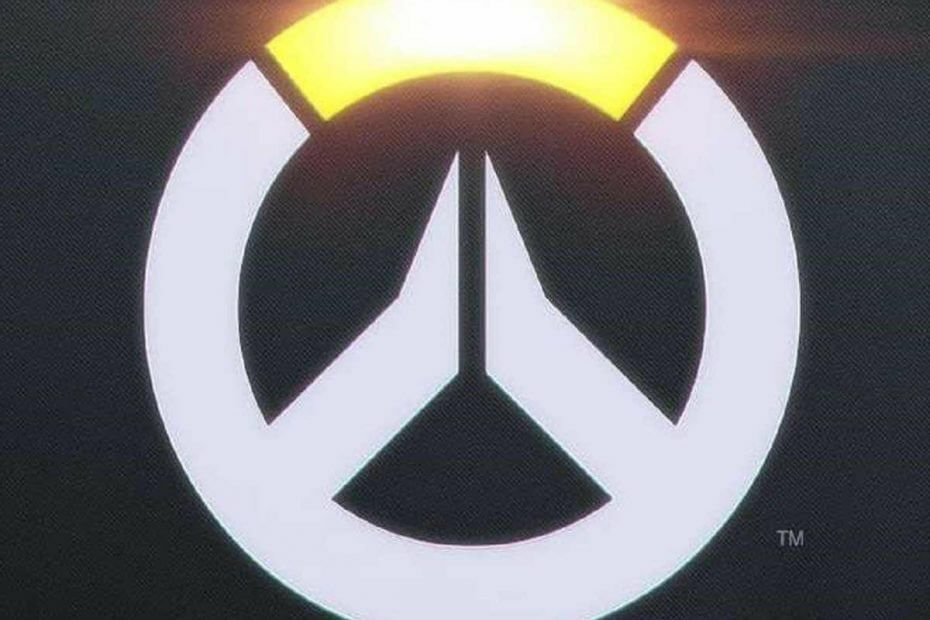
Ši programinė įranga ištaisys įprastas kompiuterio klaidas, apsaugos jus nuo failų praradimo, kenkėjiškų programų, aparatūros gedimų ir optimizuos jūsų kompiuterį, kad jis būtų maksimaliai efektyvus. Išspręskite kompiuterio problemas ir pašalinkite virusus dabar atlikdami 3 paprastus veiksmus:
- Atsisiųskite „Restoro“ kompiuterio taisymo įrankį pateikiamas kartu su patentuotomis technologijomis (galima įsigyti patentą čia).
- Spustelėkite Paleiskite nuskaitymą rasti „Windows“ problemų, kurios gali sukelti kompiuterio problemų.
- Spustelėkite Taisyti viską išspręsti problemas, turinčias įtakos jūsų kompiuterio saugumui ir našumui
- „Restoro“ atsisiuntė 0 skaitytojų šį mėnesį.
„Blizzard“ pateko į „jackpot“ Peržiūrėkite. Vidutinėje grupėje iki žemesnio nei vidutinis internetiniai daugelio žaidėjų šauliai, šis pavadinimas pasiekė greitą žvaigždės žvaigždę nuo tada, kai buvo įvestas. Adrenalino alsuojančios komandų kovos, įvairūs pasirenkami herojai ir vizualinė patirtis yra akivaizdžios to priežastys.
„Windows 10“ grotuvų bazė tampa vis didesnė, o kūrėjai puikiai atlieka lopymą erzinančios klaidos ir nesklandumai. Tačiau, kaip paaiškėjo, yra keletas techninių problemų, kurios nuolat rodomos po kiekvieno atnaujinimo.
Viena iš žaidėjų nurodytų problemų yra susijusi su komandos balso pokalbiais. Mes visi žinome, kad be pokalbio, bet koks konkurencingas internetinis žaidimas yra beveik nežaidžiamas. Taigi, mes pabandysime išspręsti šią problemą ir pasiūlyti galimus sprendimus.
Ką daryti, jei mano balso pokalbis neveikia „Overwatch“? Lengviausias dalykas, kurį galite padaryti, yra patikrinti numatytuosius garso įrašus. Daugeliu atvejų problemą sukelia kai kurie nenuoseklūs nustatymai. Tada galite patikrinti savo VoIP ir maršrutizatoriaus prievadus arba išjungti fono programas.
Norėdami gauti daugiau informacijos, kaip tai padaryti, skaitykite toliau.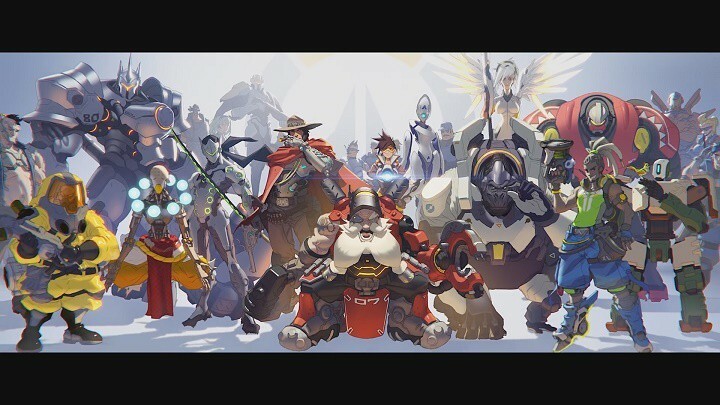
Kaip išspręsti balso pokalbio problemas „Overwatch“ sistemoje „Windows 10“
- Patikrinkite numatytuosius garso įrenginius
- Išjunkite išskirtinį programos valdymą garso įrenginiams
- Patikrinkite VoIP ir maršrutizatoriaus prievadus
- Išjungti fono programas
- Išjungti užkardą
- Patikrinkite žaidimo garso nustatymus
- Iš naujo įdiekite žaidimo klientą
1 sprendimas - patikrinkite numatytuosius garso įrenginius
Šiuo klausimu pirmiausia turėtumėte padaryti patikrinkite aparatūrą. Tokiu būdu būsite tikri, kad aparatinė įranga nėra problemos esmė.
Turėtumėte patikrinti ir atkūrimo, ir įrašymo įrenginius. Norėdami tai padaryti, atlikite šiuos veiksmus:
- Dešiniuoju pelės mygtuku spustelėkite Tomas piktogramą sistemos dėkle.
- Atviras Skamba ir eikite į „Playback“ skirtuką.

- Pasirinkite įrenginį, kurį norite naudoti žaidime.
- Nustatykite pageidaujamą įrenginį kaip numatytąjį.

- Taip pat pakartokite įrašymo įrenginio procesą.
Be to, tikriausiai turėtumėte patikrinti savo tvarkykles. Tai galite padaryti vykdydami šias instrukcijas:
- Dešiniuoju pelės mygtuku spustelėkite Šis kompiuteris / mano kompiuteris piktogramą darbalaukyje.
- Atviras Savybės.
- Pasirinkite Įrenginių tvarkytuvė.
- Sąraše raskite Garso, vaizdo ir žaidimų valdikliai.

- Jei garso įrenginys įgalintas ir veikia, tai yra viena problema mažiau.
- Tačiau dažniausiai „Windows 10“ diegiama bendrieji tvarkyklės. Norėdami įsitikinti, kad jūsų tvarkyklės yra tikslios, turėtumėte jų ieškoti gamintojų svetainėje.
2 sprendimas - išjunkite išskirtinį programos valdymą garso įrenginiams
Pranešama, kad išjungus programos išskirtinį valdymą, kaip dažnas sprendimas sprendžiant su balsu susijusias problemas. Išjungus, sistema neteiks prioriteto jokioms aktyvioms programoms, kurios trukdo garso prietaisai.
Tai galite padaryti vykdydami šias instrukcijas:
- Dešiniuoju pelės mygtuku spustelėkite Tomas piktogramą sistemos dėkle.
- Spustelėkite Skamba.

- Pasirinkite numatytąjį žaidime naudojamą įrenginį ir atidarykite jį Savybės.
- Eikite į Išplėstinė skirtuką.
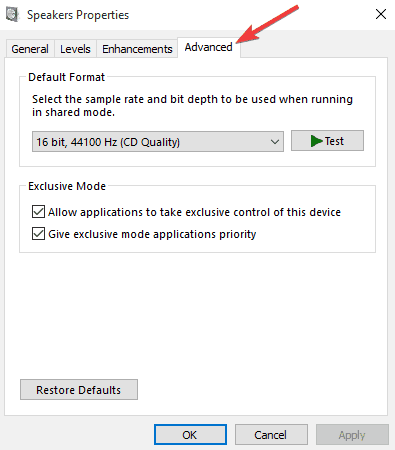
- Išjungti Leiskite programoms išimtinai valdyti šį įrenginį.
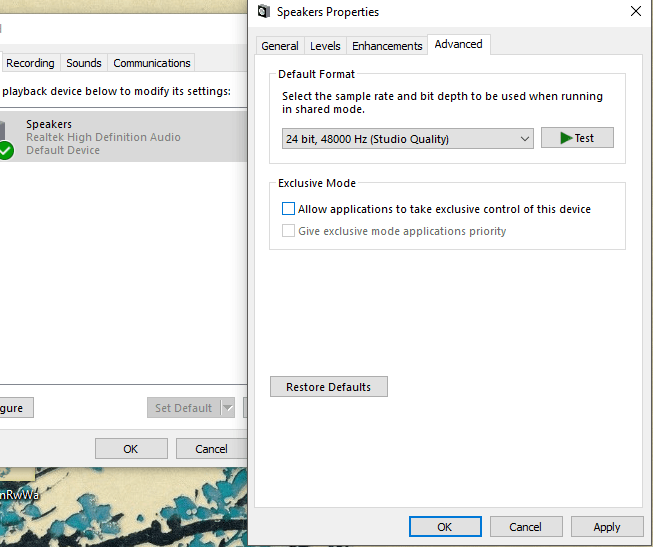
- Pakartokite procesą Įrašymo prietaisai, taip pat.
- TAIP PAT SKAITYKITE:NUSTATYTI: USB mikrofonas neveikia sistemoje „Windows 10“, 8.1
3 sprendimas - patikrinkite VoIP ir maršrutizatoriaus prievadus
Kai kurie interneto tiekėjai riboja arba net išjungia VoIP tam tikrose srityse. Įsitikinkite, kad įjungtas VoIP.
Be to, norėdami, kad žaidimo garsas veiktų nepriekaištingai, norėsite patikrinti, ar tam tikri prievadai yra atidaryti. Tai yra uostai, kuriuos turėtumėte peržiūrėti:
- 1119, 3724, 6113, 80 prievadai - TCP - skirti „Overwatch“.
- Uostai 6250, 5062 ir 5060 - UDP - balso valdymo signalams.
- Uostai 12000-64000 - UDP - balso laikmenai.
- 3478 ir 3479 prievadai - UDP - padės nustatyti balso signalą.
- TAIP PAT SKAITYKITE:6 geriausios žaidimų „VoIP“ programinės įrangos, kurias turėtumėte naudoti dabar
4 sprendimas - išjunkite fonines programas
Paleiskite sistemos nuskaitymą, kad rastumėte galimų klaidų

Atsisiųskite „Restoro“
Kompiuterio taisymo įrankis

Spustelėkite Paleiskite nuskaitymą rasti „Windows“ problemų.

Spustelėkite Taisyti viską išspręsti patentuotų technologijų problemas.
Paleiskite kompiuterio nuskaitymą naudodami „Restoro“ taisymo įrankį, kad rastumėte klaidų, sukeliančių saugumo problemas ir sulėtėjimą. Baigus nuskaityti, taisymo procesas sugadintus failus pakeis naujais „Windows“ failais ir komponentais.
Kai kuriais atvejais foninės programos gali trukdyti žaidimo garsui. Tai ypač pasakytina apie tuos, kurie yra susiję su garsu, pvz., „Skype“, „TeamSpeak“, Nesantaika, „Viela“, „Prakeikimas“, „Mumble“ ir kt.
Norėdami išvengti galimų konfliktų, prieš pradėdami „Overwatch“, būtinai juos išjunkite.
- TAIP PAT SKAITYKITE:„Overwatch“ atnaujinimas užstrigo 0 b / s greičiu: taip mes išsprendėme problemą
5 sprendimas - išjunkite užkardą
Ugniasienė yra svarbi saugumo priemonė o jo išjungti nerekomenduojama. Kita vertus, yra keletas pranešimų, kad žaidimas yra netinkamas, nes užkarda blokuoja arba sulėtina kai kurias jos funkcijas.
Taigi, turėtumėte pabandyti išjungti užkardą, kad sužinotumėte, ar tai turi kokių nors pokyčių. Norėdami išjungti savo „Windows“ užkarda, eikite keliu:
- Eiti į Kontrolės skydelis.
- Pasirinkite Sistema ir apsauga.

- Spustelėkite „Windows“ užkarda.
- Pasirinkite Įjunkite arba išjunkite „Windows“ ugniasienę.

- Jums reikės administratoriaus teisių, kad galėtumėte bendrauti.
- Išjunk.
- TAIP PAT SKAITYKITE:„Xbox One“ ir „Windows PC“ „Overwatch“ pleistras pristato klaidų taisymus ir naują žaidimą
6 sprendimas - patikrinkite žaidimo garso nustatymus
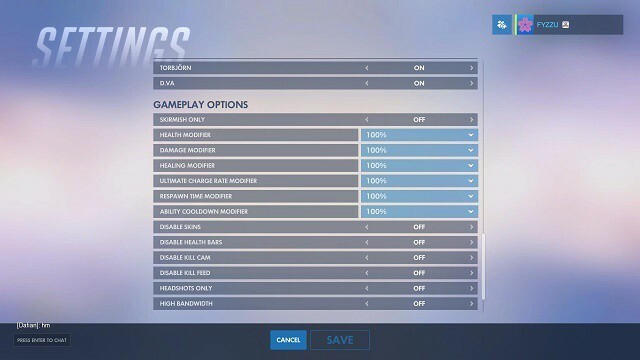
Peržiūrėję visas galimas aparatinės ir programinės įrangos priežastis garso trikdžiai, pereikite prie žaidimo nustatymų. Turėtumėte patikrinti šiuos nustatymus:
- Atviras Galimybės.
- Eikite į Garsas skirtuką.
- Pasukite abu mikrofono ir garsiakalbio garsas.
- Nustatyti Grupė / komanda kalbėtis su Automatiškai prisijungti.
- Išbandykite perjungti Numatytasis įrenginys ir Kom jei galimybė yra.
- Išsaugoti nustatymus.
7 sprendimas - iš naujo įdiekite žaidimo klientą
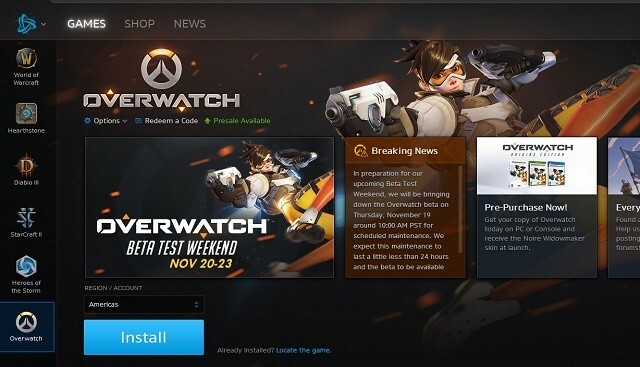
Paskutinė priemonė sugedus bet kokiai programinei įrangai yra iš naujo įdiegiama. Žaidimo klientas leidžia tai padaryti paprastai, bet jei tai galite padaryti rankiniu būdu kruopščiai išvalyti yra tavo arbatos puodelis.
Norėdami iš naujo įdiegti „Overwatch“ iš savo kompiuterio naudodami darbalaukio programą, atlikite šiuos veiksmus:
- Atidaryk „Battle.net“ darbalaukio programa.
- Pasirinkite žaidimą, kurį norite pašalinti.
- Spustelėkite Galimybės.
- Pasirinkite Pašalinti.
- Baigę procesą, iš naujo paleiskite kompiuterį.
- Norėdami vėl įdiegti žaidimą, paleiskite „Battle.net“ darbalaukio programa.
- Pasirinkite Peržiūrėkite.
- Spustelėkite Diegti.
Norėdami iš naujo įdiegti žaidimą senamadišku būdu, atlikite šiuos veiksmus:
- Atviras Kontrolės skydelis.
- Spustelėkite Pašalinkite programą.
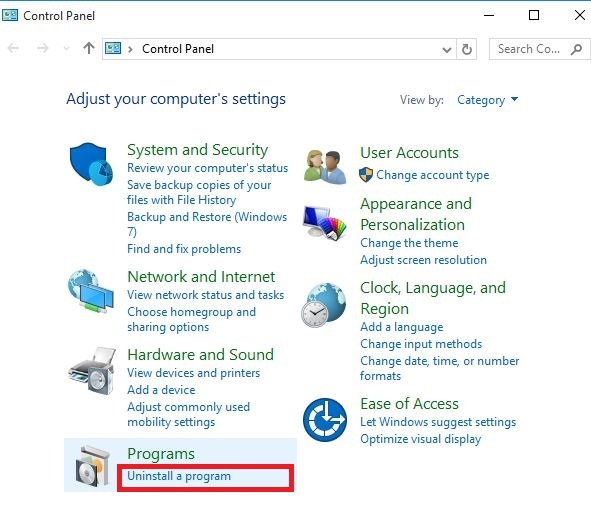
- Dešiniuoju pelės mygtuku spustelėkite žaidimo piktogramą ir pasirinkite Pašalinti.
- Pašalinus, jūsų kompiuteryje gali likti žaidimų failų. Galite naudoti valymo įrankį išvalyti registrą ir išvengti trukdžių su nauja instaliacija.
- Norėdami vėl įdiegti žaidimą, paleiskite „Battle.net Desktop App“.
- Pasirinkite Peržiūrėkite.
- Spustelėkite Diegti.
- TAIP PAT SKAITYKITE:Kaip išspręsti „Overwatch FPS“ problemas sistemoje „Windows 10“
Tai buvo mūsų galimi šio klausimo sprendimai. Tikimės, kad jie padės jums išspręsti balso pokalbio problemas naudojant „Overwatch“. Tačiau, jei jūsų problema yra nuolatinė, kai kurie būsimi pleistrai gali ją išspręsti.
Gal turite papildomų idėjų, kaip išspręsti problemą? Nedvejodami pasidalykite jais su mumis toliau pateiktame komentarų skyriuje kartu su visais kitais klausimais.
 Vis dar kyla problemų?Ištaisykite juos naudodami šį įrankį:
Vis dar kyla problemų?Ištaisykite juos naudodami šį įrankį:
- Atsisiųskite šį kompiuterio taisymo įrankį įvertintas puikiai „TrustPilot.com“ (atsisiuntimas prasideda šiame puslapyje).
- Spustelėkite Paleiskite nuskaitymą rasti „Windows“ problemų, kurios gali sukelti kompiuterio problemų.
- Spustelėkite Taisyti viską išspręsti patentuotų technologijų problemas (Išskirtinė nuolaida mūsų skaitytojams).
„Restoro“ atsisiuntė 0 skaitytojų šį mėnesį.


![„Realtek HD Audio Manager“ nebus atidarytas / neveikia [Ištaisyta]](/f/51357dd9a647bf00f6cbc6eedc67e971.webp?width=300&height=460)